

By Vernon Roderick, Son Güncelleme: 6/12/2023
Outlook, düzenli olarak e-posta gönderip alma eğiliminde olan PC kullanıcıları için nispeten popüler bir uygulamadır. Bu onların yaşam çizgisi olarak kabul edilebilir. Bu, özellikle en iyi özelliklere sahip Outlook 2010 sürümü için geçerlidir. Buna rağmen, böyle bir aracın bazen hata yapması veya hata yapmasına izin vermesinin hala mümkün olduğu gerçeğini inkar edemezsiniz. Ve bu yüzden öğrenmelisin silinen e-postayı kurtar Outlook 2010.
Ne yazık ki, bunun için herkese uyan tek bir yöntem yok. Görevinizi gerçekten başarabilmeniz için farklı çözümlere güvenmeniz gerekecek. E-postayı yanlışlıkla silmiş olabilirsiniz. Veya araç bir hatayla karşılaştı. Her iki durumda da, farklı nedenler farklı çözümler gerektirir.
Lafı fazla uzatmadan ilk yöntemimizle başlayalım. silinen e-postayı kurtar Outlook 2010.
FoneDog Veri Kurtarma ile Silinmiş E-posta Outlook 2010'u KurtarınSilinmiş E-posta Outlook 2010'u Çöp Kutusundan Kurtar (Son Silinmiş)Sunucudan Silinen E-posta Outlook 2010'u KurtarSonuç
Farklı yöntemler arasında silinen e-postayı kurtar Outlook 2010, bu belki de alabileceğiniz en kolay yoldur, çünkü esas olarak üçüncü taraf yazılımı kullanacaksınız. Hedefinizi onsuz tamamlayabilirsiniz, ancak rahatlığı nedeniyle bunu öneririz.
FoneDog Veri Kurtarma kullanıcıların farklı cihazlarda her türlü veriyi kurtarmasına yardımcı olmak için tasarlanmış bir yazılımdır. Buna Windows ve Mac dahildir.
Bununla ilgili en iyi şey, fotoğraf, belge, video ve en önemlisi posta gibi dosya türlerini desteklemesidir. Buna üçüncü taraf uygulamalardan gelen postalar ve Outlook gibi yerleşik özelliklerden gelen postalar dahildir. Ne olursa olsun, işte izlemeniz gereken adımlar silinen e-postayı kurtar Outlook 2010 FoneDog Veri Kurtarma yazılımını kullanarak.
İndirdikten sonra yazılımı bir PC'ye yükleyin, FoneDog Data Recovery'yi çalıştırın. Yazılımı açtıktan sonra ilk görmeniz gereken şey konfigürasyonlardır. Bu, dosya türünü ve konumunu içerir. Şimdi tek yapman gereken işaretlemek E-Posta seçenek. Ardından, seçmeniz gereken konum, Outlook e-postasını en son gördüğünüz yer olmalıdır.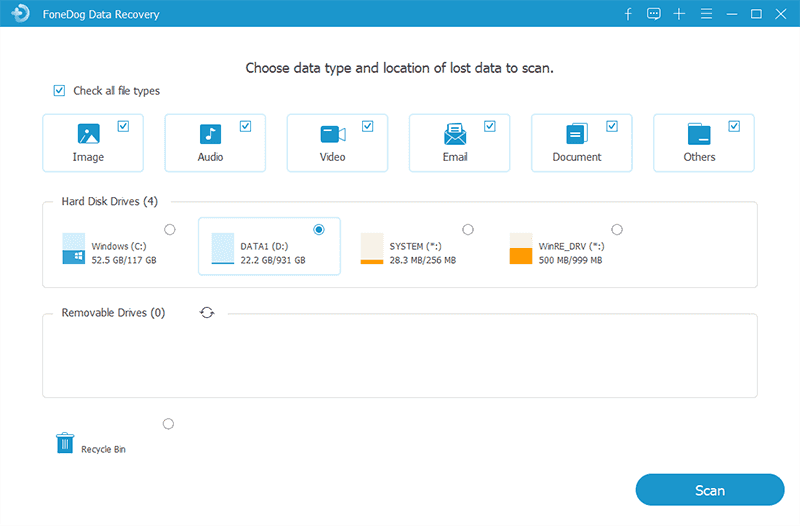
Bu noktada, yapılandırma tamamlandığında, taramak buton. Bu yapıldıktan sonra, tarama işlemi başlamalıdır. Dosyaları daha doğru ancak daha yavaş taramak için Derin Tarama'yı da seçebilirsiniz.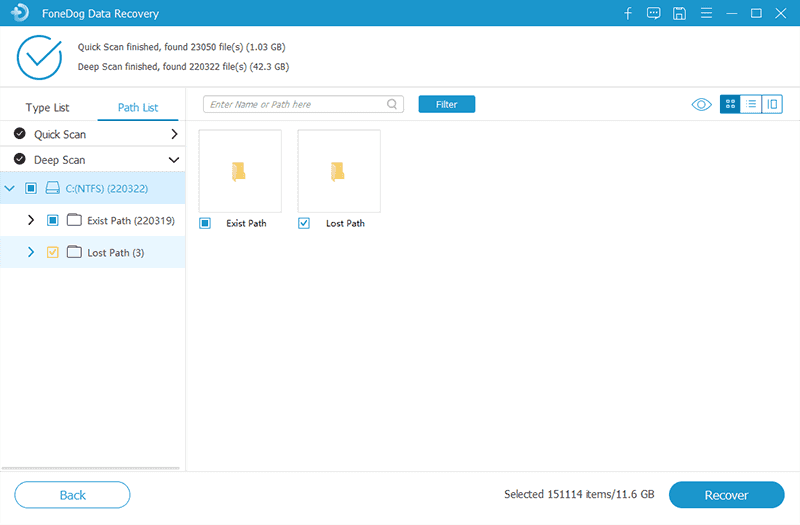
Tarama bittiğinde, sonunda dosyaları görebileceksiniz. 1. Adımda E-posta'yı seçtiğiniz için yalnızca e-posta dosyalarını görmelisiniz. Kurtarmak istediğiniz e-postayı arayın. Sol kenar çubuğundaki dizini seçip ardından e-posta dosyasına tıklayarak dosyaya gidebilirsiniz. Seçimi tamamladığınızda, Kurtar düğmesini tıklayın.
Şimdi tek yapmanız gereken işlemin tamamlanmasını beklemek. Bu şekilde endişelenmenize gerek yok silinen e-postayı kurtar Outlook 2010 çünkü çoğu işletim sistemiyle uyumludur. Ayrıca, FoneDog Veri Kurtarma ile verilerinizin güvende olacağından emin olabilirsiniz.
Şimdi bu halledildiğine göre, bir sonraki seçeneğe geçelim silinen e-postayı kurtar Outlook 2010. Açıkçası, bu sefer üçüncü taraf yazılımı kullanmak zorunda kalmayacaksınız.
Ne kadar kolay olduğunu göz önünde bulundurarak, ilk seçeneği kullanmak zaten cazip gelse de, yine de emrinize daha fazla seçenek eklemeniz gerekiyor. Sonuçta, ilk yöntemin işe yarayacağından emin olamazsınız. Buna ek olarak, çöpü kullanmayı içeren bu yöntem, fazla bilgi birikimi olmayan kişiler için daha basit bir çözüm olarak düşünülebilir. Son olarak, bu yöntem üçüncü taraf bir araç kullanmak gibi şüpheli yöntemler kullanmayacaktır.
Ne olursa olsun, bilgisayarınızdaki Microsoft Outlook uygulamasının Çöp Kutusu klasörünü kullanmayı içerir. Çöp Kutusu klasörü, yakın zamanda silinen dosyaların gittiği yerdir. Basitçe söylemek gerekirse, yalnızca size yardımcı olmak amacıyla yapılmıştır. silinen e-postayı kurtar Outlook 2010.
Bunu yapmak için izlemeniz gereken adımlar şunlardır:
Ne zaman sen silinen e-postayı kurtar Outlook 2010, posta adresinize geri gönderilecektir gelen kutusu dosya. Bu, nereye gittiğini bilmiyorsanız bulmanızı kolaylaştıracaktır. Ne yazık ki, bu tüm kullanıcılar için çalışmıyor. Ya Silinmiş Öğeleri Kurtar seçeneğini görmüyorlar ya da gri görünüyor. İyi haber şu ki, bunu atlamanın da bir yolu var.
Seçenek mevcut olmadığında, bunun nedeni ayarlarınızın yanlış yapılandırılmasıdır. Kullanıcılar için en yaygın durum, gri renkte olmasıdır. Bunu düzeltmek için şu adımları izlemeniz gerekecek:
İstemcide Seçenekler klasörünü bulamazsanız, üst kısımdaki Düzenle menüsüne tıklamanız yeterlidir. yeni sonra anahtar. Son olarak, yeni bir klasör oluşturmak için Seçenekler yazın.
Silinen Öğeleri Kurtar şimdi etkinleştirilmelidir. Daha basit bir ifadeyle, artık gri değil ve tıklamanız için hazır. Artık kolayca yapabilirsiniz silinen e-postayı kurtar Outlook 2010.
Ancak daha önce de belirttiğimiz gibi, bunu yapmak çok kolaydır çünkü yalnızca yakın zamanda silinen e-postaları kurtarabilir. Postayı silmenizin üzerinden günler geçtiyse, artık Çöp Kutusu klasöründe bulunmayabilir. Bu durumda, bir sonraki ve son seçeneğimize geçmeniz gerekir.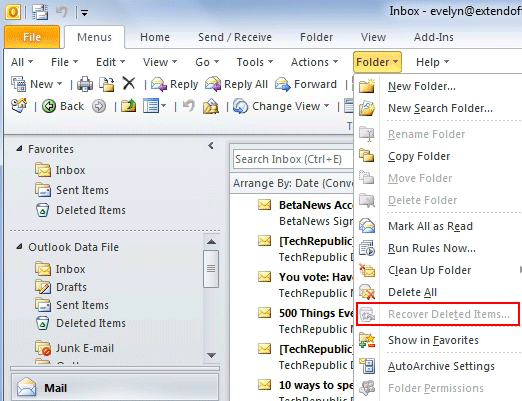
Çöp Kutusu klasörüne kıyasla, sunucudan silinen e-postalar günler geçtikten sonra bile korunur. İşte tam da bu nedenle, aradığınız postayı Çöp Kutusu klasöründe bulamazsanız, bunun yerine sunucuda bulunabilir.
Bu yöntem, Çöp Kutusu klasörünün aynı konseptini izler. Ve bu nedenle, bunu yapmanın nispeten kolay olduğunu göreceksiniz. Tek yapmanız gereken şu adımları dikkatli bir şekilde takip etmek:
Bununla, mümkün olacak silinen e-postayı kurtar Outlook 2010 sunucudan. Ne yazık ki, bu seçeneğin kullanıcılara sunulmayacağı durumlar vardır. Bunun temel nedeni, kullanıcının Microsoft hesabının e-postaları sunucuya kaydetmesine izin vermemesidir.
Bu durumda, kolayca çözemezsiniz ve önceki seçeneklere güvenmeniz daha iyi olur. Bununla birlikte, bu, nasıl yapabileceğinize ilişkin yöntemler listemizi sonlandırıyor. silinen e-postayı kurtar Outlook 2010. Umarım bu, değerli postalarınızı tekrar görme görevinizde size yardımcı olmuştur.
Outlook 2010 uygulaması, kullanıcılara birçok avantaj sağlar. Bu nedenle, e-postalarınızı yönetmeniz gerektiğinde ona güvenmemek zor. Ancak bu, her yönden mükemmel olduğu anlamına gelmez. Elbette, uygulamayla ilgili sorunları çözmeyi başaracaksınız.
Birçok sorun olmasına rağmen, aralarında en yaygın olanlardan biri, Outlook e-postasını yanlışlıkla silmenizdir. Neyse ki, yollar var silinen e-postayı kurtar Outlook 2010. Ancak buna rağmen yine de yaptığınız işe karşı daha dikkatli olmalısınız ki bir daha bunu yapma zahmetine girmeyin.
Hinterlassen Sie einen Kommentar
Yorumlamak
Veri Kurtarma
FoneDog veri toplama hızlı ve güvenli olarak silmiş veya kaybetmiş fotoğraflar, videolar, ses, e-postalar, belgeler ve sert sürücülerden diğer veriler, hafıza kartları, flash sürücüler, Windows ve Mac bilgisayarlarından (Recycle Bin dahil).
Ücretsiz deneme Ücretsiz denemePopüler makaleler
/
BİLGİLENDİRİCİLANGWEILIG
/
basitKOMPLİZİERT
Vielen Dank! Merhaba, Sie die Wahl:
Excellent
Değerlendirme: 4.7 / 5 (dayalı 94 yorumlar)